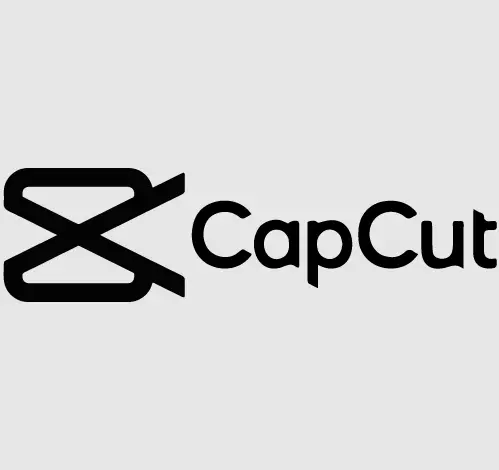كيفية إزالة العلامة المائية في capcut – عندما تقوم بتحرير الفيديوهات بشكل متكرر على تيك توك فمن المحتمل أنك تستخدم تطبيق capcut لكن الشيء المزعج به هو العلامة المائية التي تظهر عندما تريد وضع اسمك الخاص على الفيديو
سنخبرك اليوم في مقالتنا هذه من مدونة عربي تك التقنية Arabitec.com كيف تتم إزالتها

شرح طريقة إزالة العلامة المائية في capcut
يحتوي تطبيق capcut على نوعين من العلامات المائية ،
واحدة تظهر في نهاية الفيديو والأخرى في القوالب.
النوع الأول يشير إلى مقطع يتكون من ثانيتين في نهاية الفيديو و يعرض شعار capcut والنص الذي اخترته اذا كنت ترغب في إضافة واحد.
خطوات الإزالة :
قم بتشغيل تطبيق capcut على جهازك
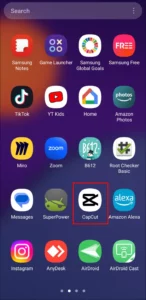
أضف مشروعاً جديد من خلال الضغط على مشروع جديد new project
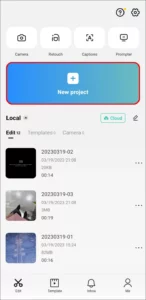
قم بتحريك الفيديو للجهة اليمنى للوصول للمقطع النهائي الذي يضاف بشكل تلقائي وهو منفصل عن الفيديو الذي قمنا بتحميله لذا تصبح إزالته أسهل.
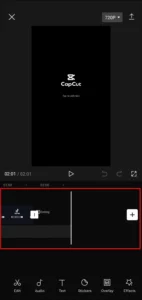
قم بتحديد مقطع النهاية واضغط على حذف delete في الجزء السفلي من الشاشة ليس مثل بقية الفيديو يمكنك فقط حذف المقطع الختامي.
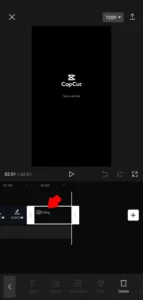
الآن استمر في تحرير ما تبقى من الفيديو
بعد ان تنتهي قم بتصدير الفيديو من خلال الضغط على السهم المتجه للأعلى في الزاوية العليا اليمنى بالشاشة
بعد ذلك حمله على تيك توك أو شاركه على حساباتك في وسائل التواصل الاجتماعي أو احفظه فقط على جهازك بالضغط على تم Done
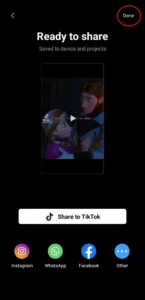
ثاني أنواع العلامة المائية هو تواجد شعار capcut في زاوية الفيديو ، و ذلك قد يفسد جمالية الفيديو لذلك عليك معرفة خطوات إزالتها وهي كالتالي :
افتح تطبيق capcut على هاتفك
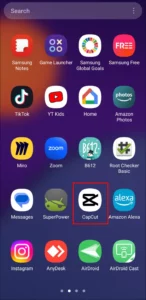
اضغط على زر قوالب Templates الموجود بين تحرير edit و الكاميرا camera في منتصف شاشة الهاتف.
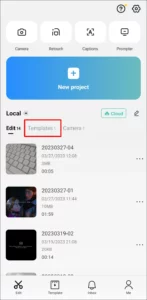
قم باختيار القالب
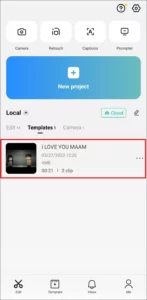
هنا سيتوفر لك الفيديو الذي قمت بحفظه في المرة الأولى من تيك توك لكي تضبطه أو تستبدله بمقطع آخر ، اضغط عليه ثم انقر على الانتقال الى المشروع Go to project لكي تصل الى باقي ميزات تحرير capcut
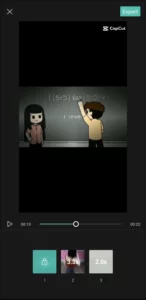
عندما تنتهي من تحرير الفيديو اضغط على تصدير export التي تتواجد في أعلى الزاوية من جهة اليمين
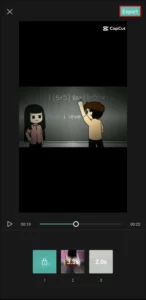
سيظهر لك خيار تصدير الفيديو بشكل عام أو تصديره الى تطبيق تيك توك من غير العلامة المائية، اضغط فوق تصدير بدون علامة مائية export without watermark
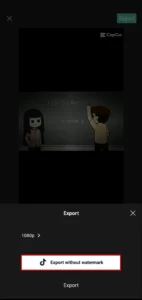
ستتوجه الى حسابك في تيك توك وتستطيع أن تتابع التحرير في حال لزم الأمر.
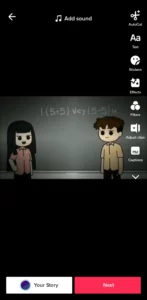
إقرأ أيضاً: